Membuat file baru di Photoshop membuka beragam kemungkinan bagi kamu untuk berkarya secara kreatif. Terlepas apakah kamu memerlukan dokumen kosong untuk proyek baru atau ingin memulai dari sebuah template, fitur-fitur ini memudahkan langkah awalmu. Dalam panduan ini saya akan menjelaskan secara rinci bagaimana kamu dapat membuat konten baru di Photoshop dengan mudah dan efisien.
Poin Penting
- Kamu dapat membuat file baru di Photoshop berdasarkan template atau pengaturan kustom.
- Kamu bisa menyimpan template kustom sebagai preset untuk mempermudah proses kerja.
- Berbagai format dan pengaturan dapat disesuaikan dengan kebutuhan spesifikmu.
Langkah-langkah Membuat File Baru di Photoshop
Untuk membuat file baru di Photoshop, berikut langkah-langkah yang membantu kamu mulai dari pembuatan hingga penggunaan template.
Pertama, kamu harus membuka Photoshop di komputermu. Jika kamu memiliki gambar yang ingin diedit, kamu bisa membukanya dengan mudah. Namun seringkali ada juga keinginan untuk membuat sesuatu dari awal. Hal itu dilakukan melalui tombol "File" di bilah menu atas, kemudian pilih opsi "Baru".
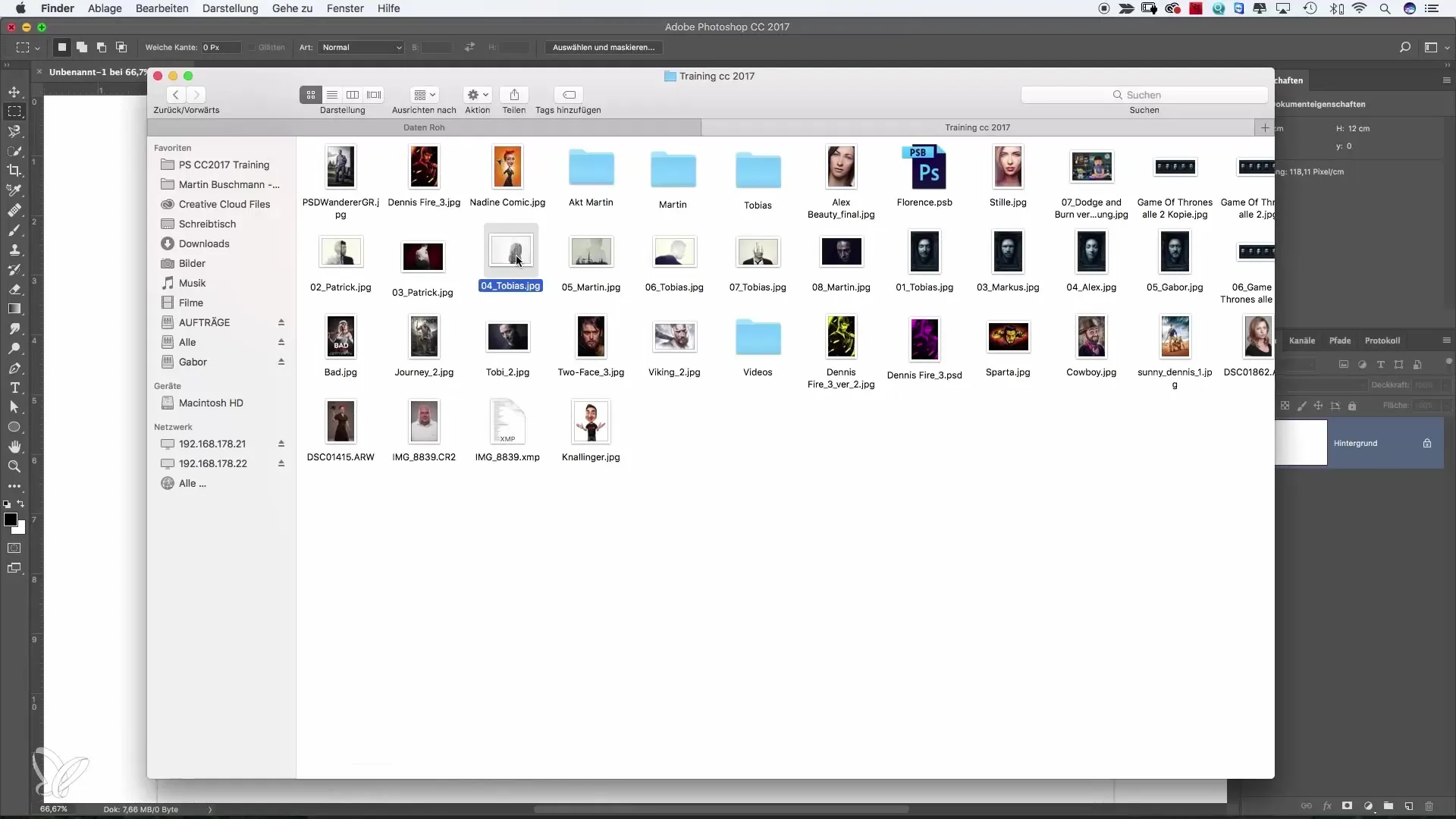
Saat kamu mengklik "Baru", akan muncul jendela dialog. Banyak pengguna merasa jendela ini membingungkan pada awalnya karena menampilkan banyak format yang berbeda. Sebenarnya jendela ini menampilkan semua file yang pernah kamu buat sebelumnya. Tampilan ini bisa terasa tidak teratur untuk akses pertama kali.
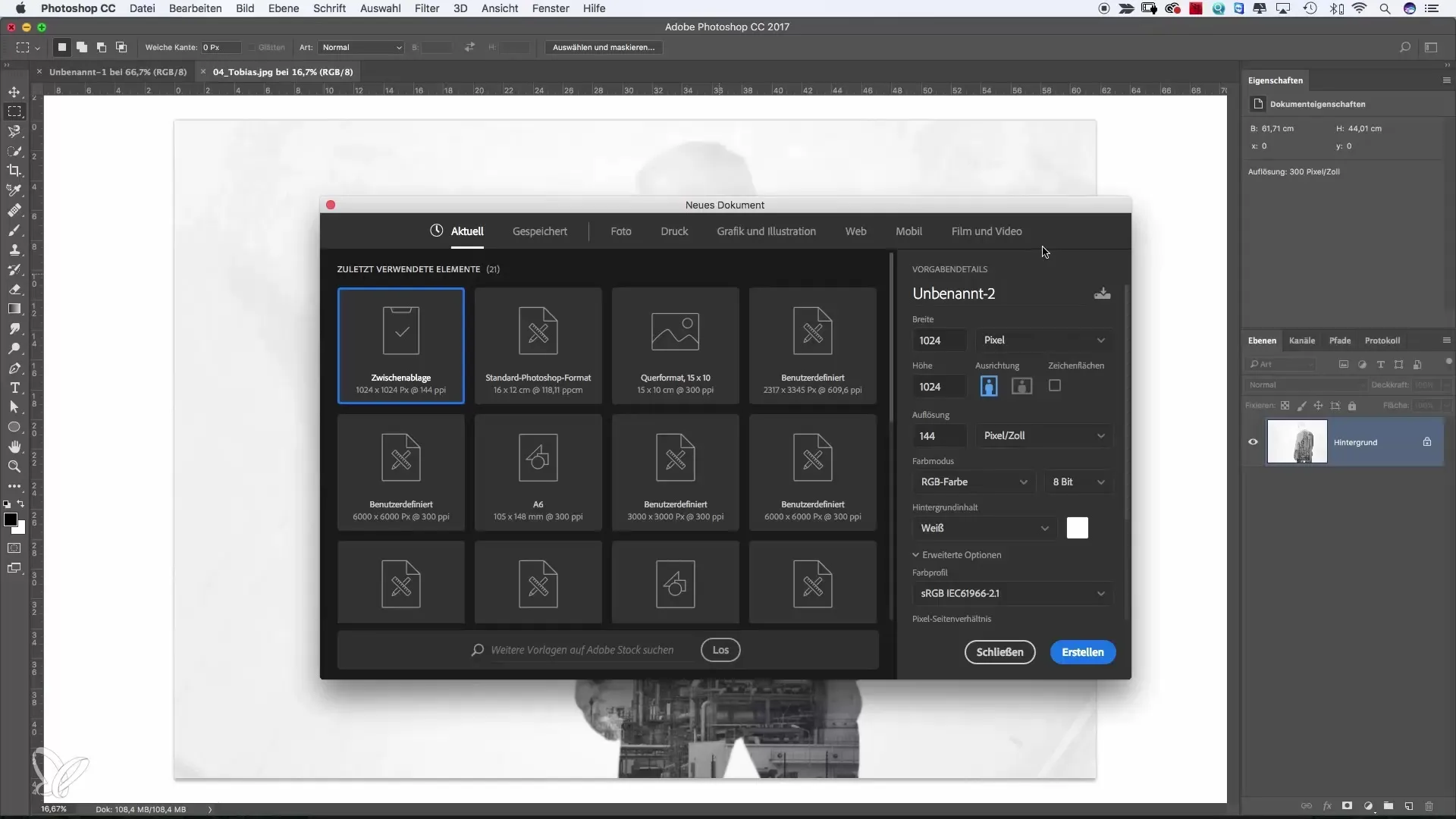
Untuk kebutuhan kita, lebih praktis membuat file baru secara langsung. Kamu bisa memasukkan ukuran khusus selain format standar, yang sesuai dengan kebutuhan spesifikmu. Pada contoh di atas, kita memilih ukuran 900 x 600 piksel.
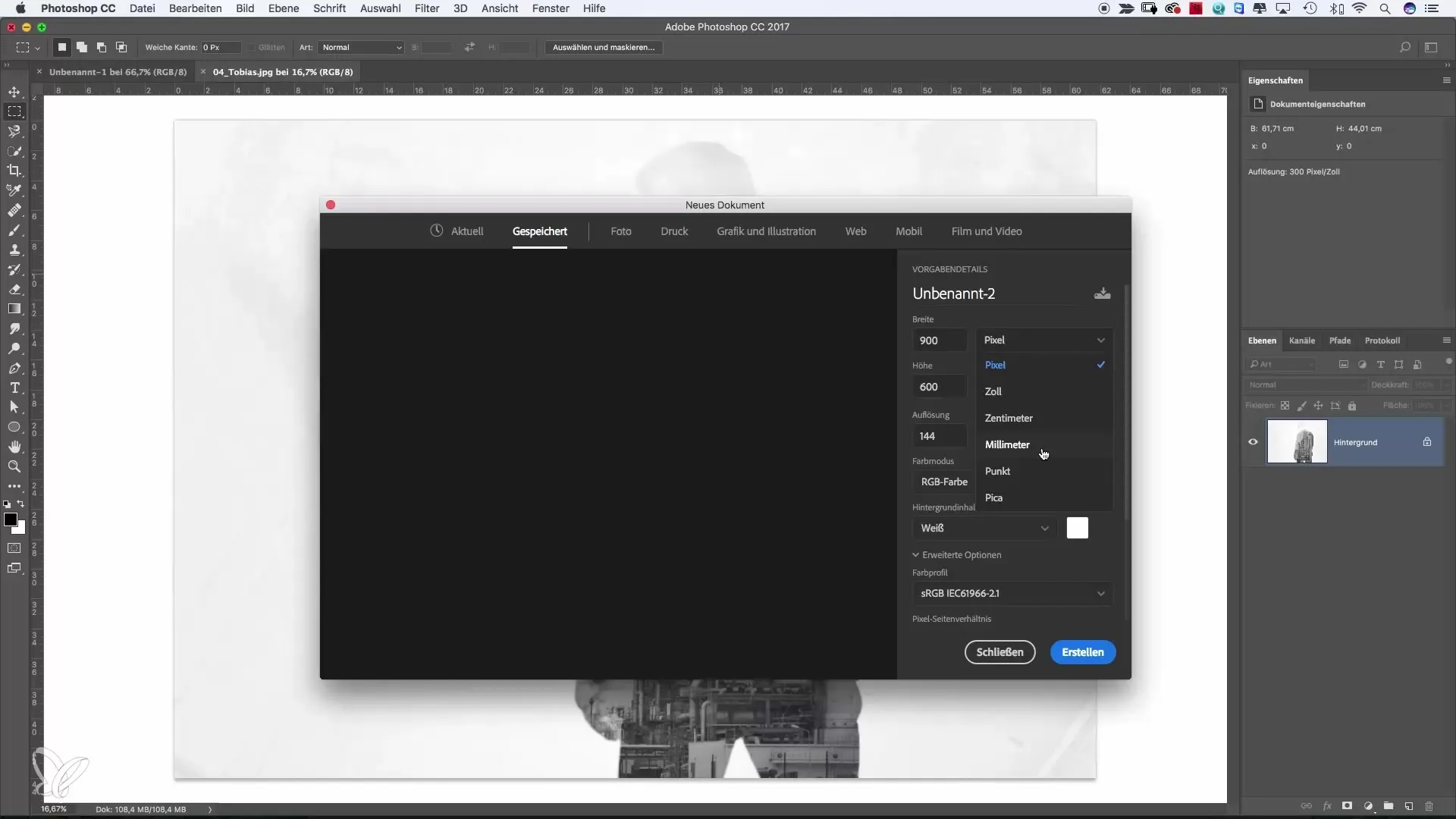
Jika kamu lebih memilih satuan lain, kamu juga bisa memasukkan milimeter atau sentimeter. Resolusi juga penting; untuk aplikasi web biasanya kamu memilih 72 piksel, sedangkan untuk cetak kamu memilih 200 atau lebih baik 300 piksel.
Langkah penting lainnya adalah memilih mode warna. Untuk proyek web, RGB adalah standar; sedangkan untuk proyek cetak, CMYK lebih cocok. Saat membuat file, kamu juga bisa menentukan kedalaman bit, di mana 8-bit sudah cukup untuk sebagian besar aplikasi.
Biasanya latar belakang warna putih sudah memadai, tapi kamu juga bisa memilih warna lain. Terdapat opsi tambahan yang tersembunyi pada awalnya. Pilihan lanjutan ini akan muncul saat kamu mencentang kotak terkait. Di sini kamu juga bisa memilih profil warna, di mana sRGB sering menjadi pilihan yang direkomendasikan.
Setelah kamu menyelesaikan pengaturan, klik "OK", dan dokumen baru akan dibuat. Adalah berguna untuk menyimpan template jika kamu sering menggunakan format tersebut. Beri nama template sehingga mudah kamu pahami, misalnya "Template 1".
Menyimpan sebagai template memberi kamu kemampuan untuk bekerja cepat dengan ukuran yang sama. Setelah dokumen memiliki ukuran tersebut, kamu bisa membukanya kapan saja dan langsung melanjutkan pekerjaan.
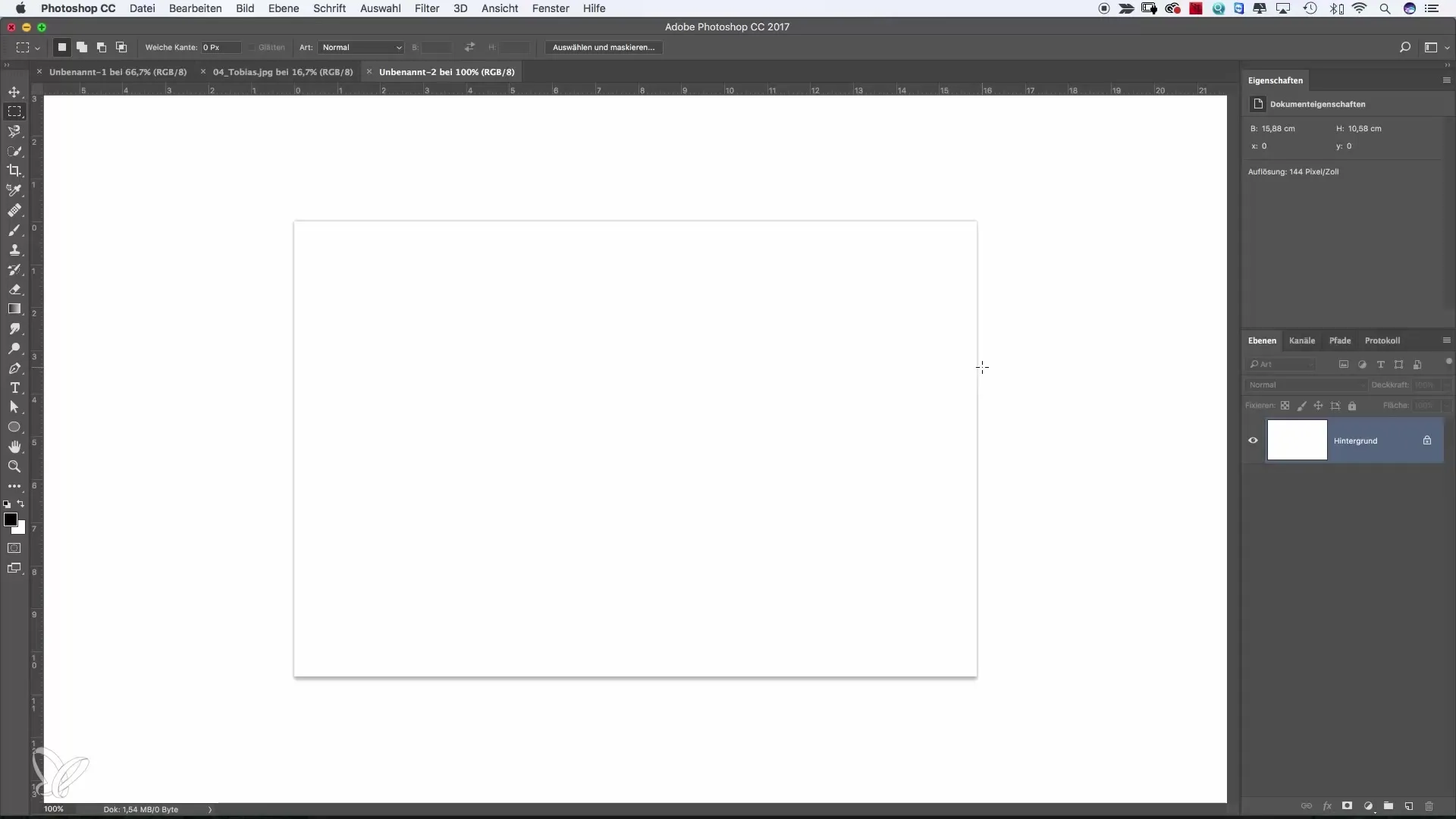
Jika kamu ingin menjelajahi template lain, klik "Foto". Di sini kamu akan menemukan berbagai format umum. Dengan mengklik "Tampilkan Semua Template", kamu akan mendapatkan pilihan yang lebih banyak. Di sini kamu bisa memilih format-format umum untuk cetak atau desain digital, sehingga jika diperlukan, ukuran dan format yang sesuai sudah tersedia sejak awal.
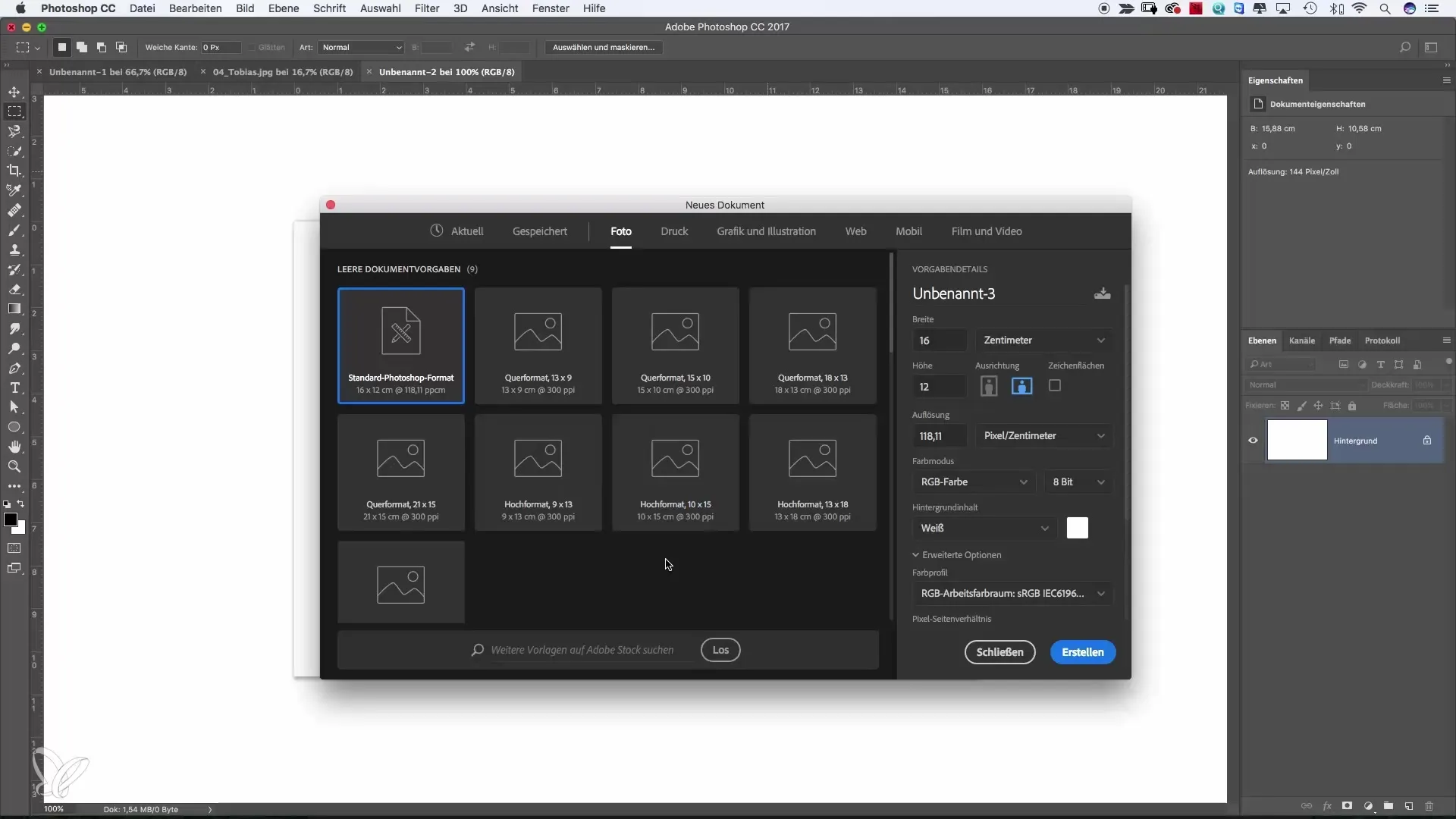
Untuk keperluan spesifik seperti desain web, kamu bisa langsung memilih layout yang cocok, baik untuk desktop maupun perangkat mobile.
Kamu juga bisa berkreasi dengan membuat template sendiri untuk aplikasi tertentu, seperti Instagram, dengan memilih format persegi.
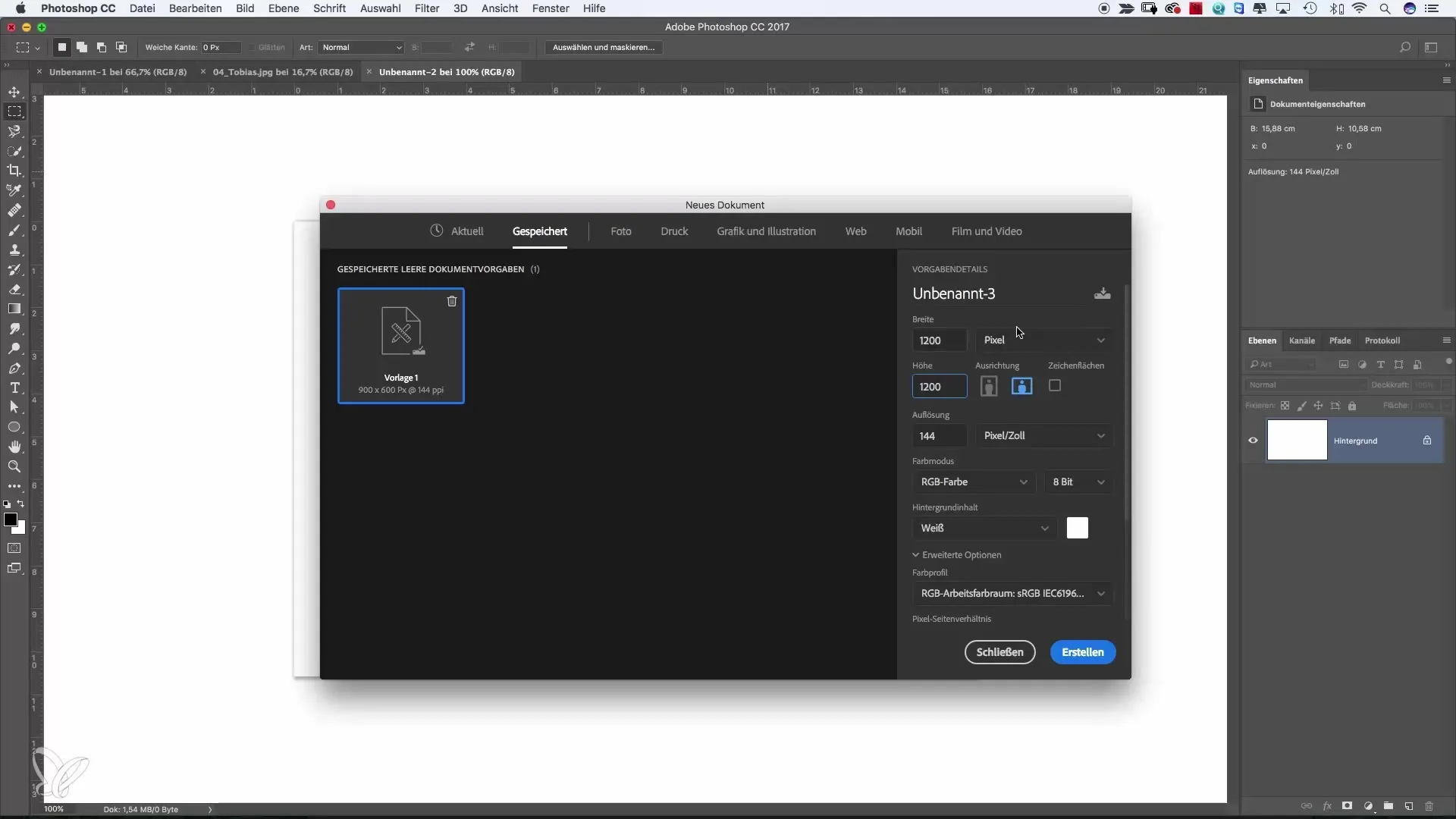
Tip praktis untuk mempercepat proses: Gunakan kombinasi tombol Command + N (untuk Mac) atau Ctrl + N (untuk Windows), daripada harus membuka menu setiap kali.
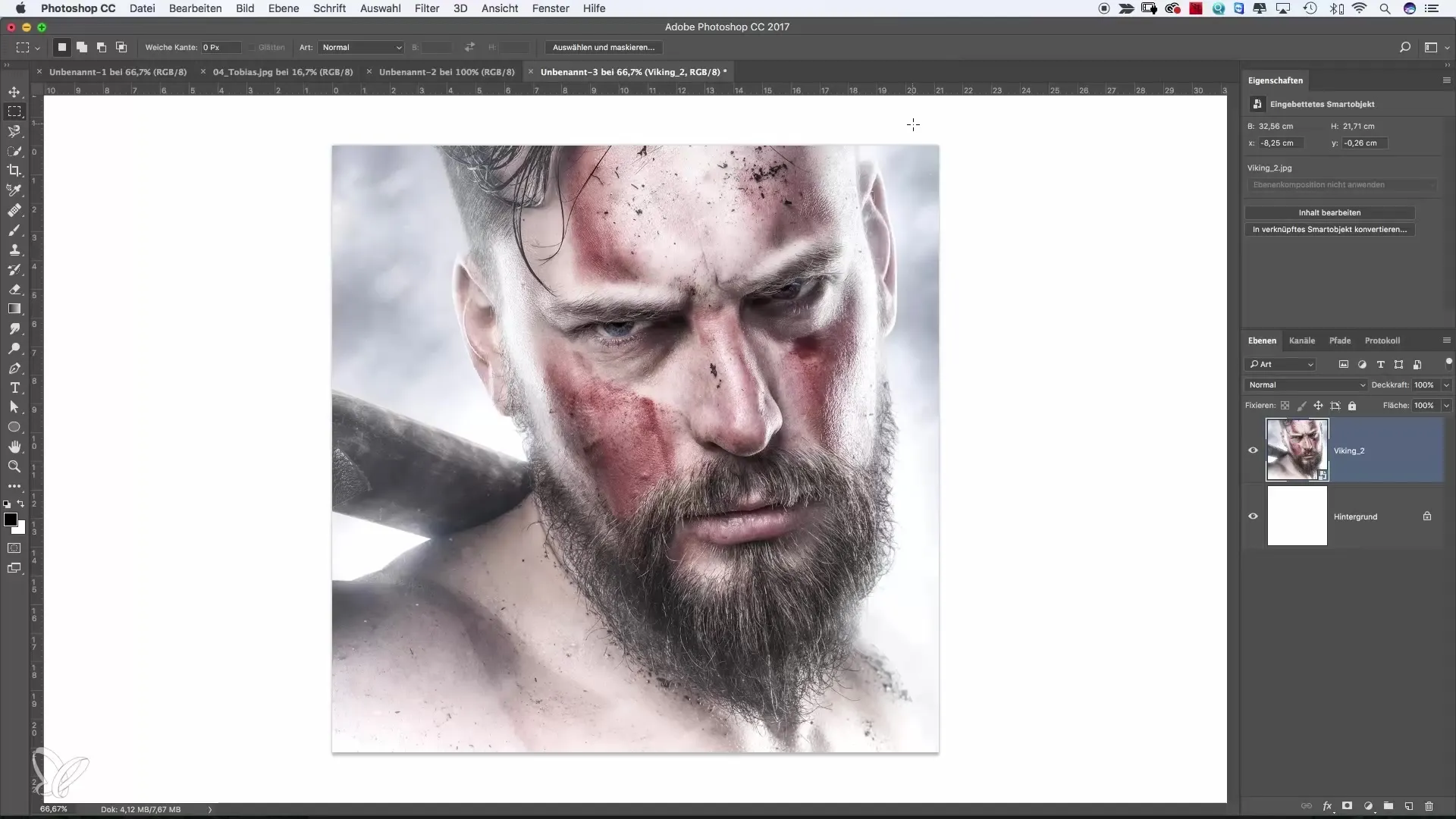
Ringkasan – Membuat File Baru di Photoshop dengan Efektif
Membuat file baru di Photoshop itu mudah dan dapat dilakukan dengan berbagai cara. Baik kamu membuat template sendiri maupun menggunakan file yang sudah ada – dengan langkah-langkah yang dijelaskan di sini, kamu memiliki panduan yang jelas. Dengan sedikit latihan, membuat file baru akan terasa sangat mudah.
Pertanyaan yang Sering Diajukan
Bagaimana cara membuat file baru di Photoshop?Klik "File" lalu pilih "Baru" untuk membuka jendela dialog.
Bisakah saya menyimpan template kustom?Ya, kamu bisa menyimpan pengaturanmu sebagai template untuk menghemat waktu.
Ukuran apa yang sebaiknya saya gunakan untuk web design?Untuk pekerjaan digital, 72 piksel per inci biasanya sudah cukup.
Apa perbedaan antara RGB dan CMYK?RGB digunakan untuk aplikasi digital, CMYK optimal untuk pencetakan.
Bagaimana cara cepat membuat file baru tanpa menggunakan menu?Gunakan kombinasi tombol Command + N untuk Mac atau Ctrl + N untuk Windows.


